راهنمای گزارش گیری در سامانه یادگیری الکترونیکی(ایلرن)
در این راهنما با امکانات گزارش گیری در سامانه یادگیری الکترونیکی دانشگاه تهران به آدرس elearn.ut.ac.ir آشنا خواهید شد . گزارش های متنوعی به شرح زیر در سامانه وجود دارند که شما می توانید بر اساس نیاز خود از آنها استفاده نمایید :
گزارش Log ها : جهت گزارش گیری بر اساس فعالیت های درس (کلاس زنده ، زمان ، استاد و دانشجو )
گزارش Log های زنده : جهت گزارش گیری از فعالیت های یک ساعت اخیر
- گزارش فعالیت : جهت اطلاع از میزان مشاهده فعالیت ها توسط کاربران
- گزارش مشارکت در درس : جهت گزارش گیری از میزان مشارکت دانشجو ، استاد و دستیار در فعالیت های درسی و کلاس زنده
- گزارش تکمیل فعالیت : برای مشخص شدن تکمیل / اجرای یک فعالیت توسط دانشجویان
- گزارش کلاس های زنده بر اساس آرشیو
ورود به بخش گزارش ها
 ابتدا وارد درس مورد نظر شده از بالای صفحه گزینه گزارش ها را انتخاب نمایید .
ابتدا وارد درس مورد نظر شده از بالای صفحه گزینه گزارش ها را انتخاب نمایید .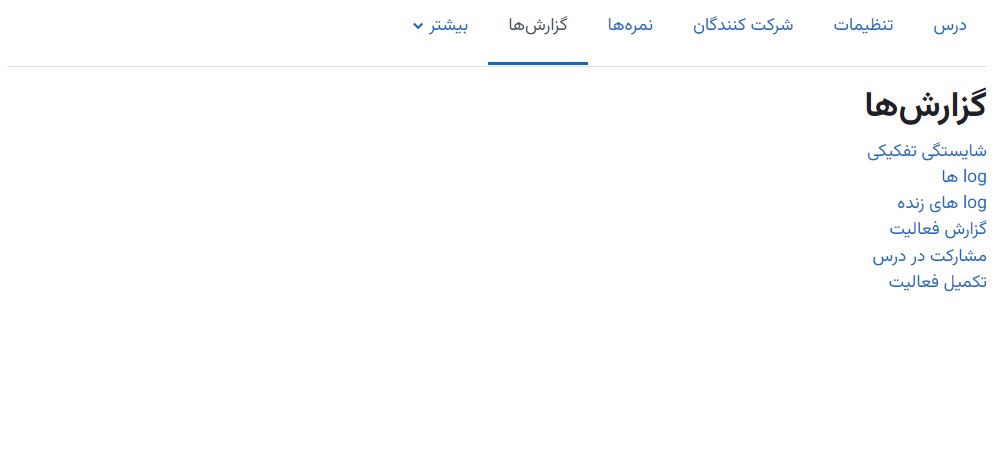
در صفحه جدیدی که باز می شود، در بخش گزارش ها ، می توانید بر اساس نیاز خود ، گزارش های لازم را تهیه نمایید . در ادامه نحوه کار با هر یک از گزارش ها شرح داده شده است .
گزارش Log ها : جهت گزارش گیری بر اساس فعالیت های درس (کلاس زنده ، زمان ، استاد و دانشجو )
 پس از ورود به Log ها مطابق تصویر فوق ،در این قسمت نام درس را انتخاب کنید .
پس از ورود به Log ها مطابق تصویر فوق ،در این قسمت نام درس را انتخاب کنید .
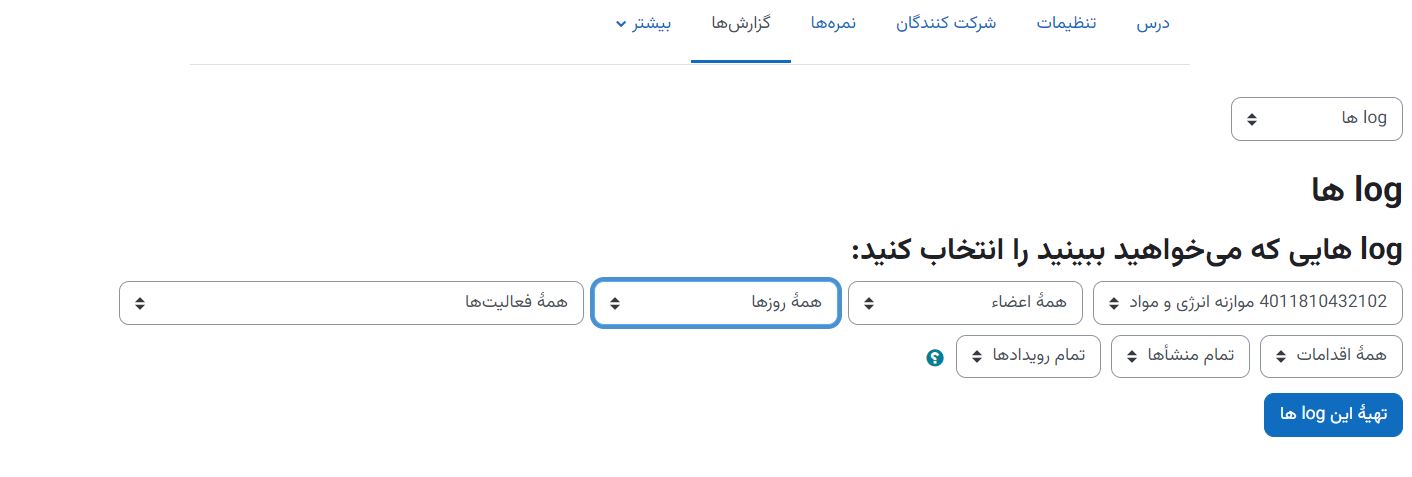
در این مرحله می توانید مشخص نمایید که گزارش مربوط به چه کاربرانی باشد و با انتخاب نام استاد یا دانشجویی خاص، گزارشی از فعالیت های ایشان خواهید داشت . به صورت پیش فرض گزینه "همه اعضا"، انتخاب شده است که برای اخذ گزارش کامل نیز باید این مورد انتخاب شود.همچنین می توانید، روز و تاریخ مورد نظر خود را تعیین نمایید .برای اخذ گزارشی که نشان دهنده میزان مشارکت کاربران درس در یک تاریخ مشخص باشد ، باید تاریخ مورد نظر انتخاب شود . به صورت پیش فرض گزینه "همه روزها"، انتخاب شده است که برای اخذ گزارش کامل نیز باید این مورد انتخاب شود.
در این بخش باید مشخص نمایید که گزارش بر مبنای چه فعالیتی باشد .به عنوان مثال اگر بخواهید گزارشی با این مضمون داشته باشید که استاد چقدر محتوا، تمرین ، آزمون و ... تعریف کرده است ، در این قسمت نشان داده می شود و می توانید بر اساس آن گزارش را تهیه نمایید . برای گزارش مربوط به کلاس زنده ، گزینه ای که شامل نام و کد درس است را انتخاب نمایید .
سایر قسمت های مربوط به اقدامات / منشاء ها ، رویدادها و استاندارد را تغییر ندهید و مقادیر پیش فرض را انتخاب و دکمه "تهیه این log ها " را کلیک نمایید .
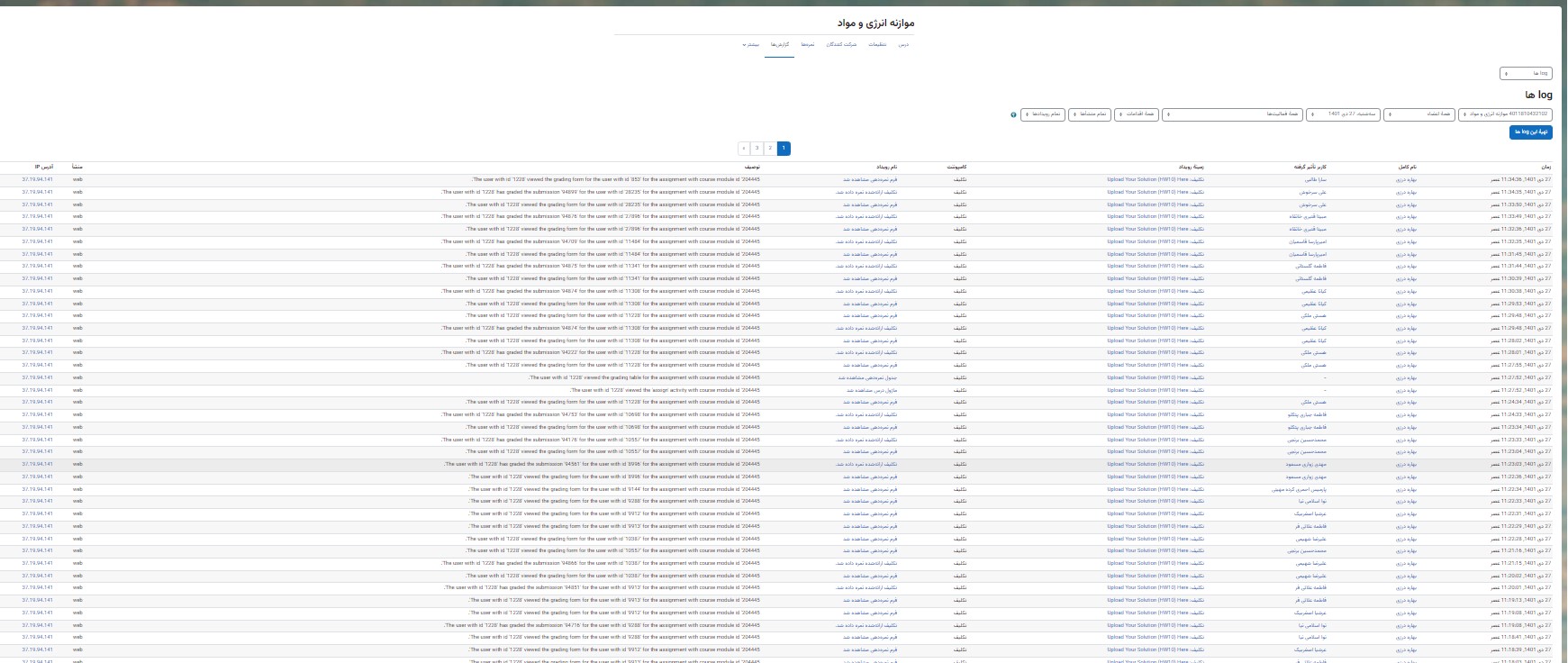
در این مرحله گزارش به صورت جدولی در چند صفحه نمایش داده می شود .برای بهره برداری بهتر از گزارش ، می توانید داده ها را به صورت فایل اکسل دریافت نمایید . به این منظور در انتهای جدول حاضر،اکسل ماکروسافت xlsx. را انتخاب و دکمه "دریافت" را کلیک نمایید .

 فایل اکسل گزارش را ذخیره نمایید .
فایل اکسل گزارش را ذخیره نمایید .
 بر اساس تنظیماتی که در مراحل قبل انجام دادیم، فیلدهای گزارش نمایش داده می شود . در ستون " توصیف" فعالیت های گوناگونی دیده می شود . برای گزارش تشکیل و میزان حضور در کلاس های زنده ( آنلاین) باید در محیط اکسل ستون مذکور را انتخاب و مطابق شکل فیلتر نمایید . برای گزارش سایر فعالیت ها نیز با استفاده از فیلتر ، داده های مورد نیاز را استخراج نمایید .
بر اساس تنظیماتی که در مراحل قبل انجام دادیم، فیلدهای گزارش نمایش داده می شود . در ستون " توصیف" فعالیت های گوناگونی دیده می شود . برای گزارش تشکیل و میزان حضور در کلاس های زنده ( آنلاین) باید در محیط اکسل ستون مذکور را انتخاب و مطابق شکل فیلتر نمایید . برای گزارش سایر فعالیت ها نیز با استفاده از فیلتر ، داده های مورد نیاز را استخراج نمایید .
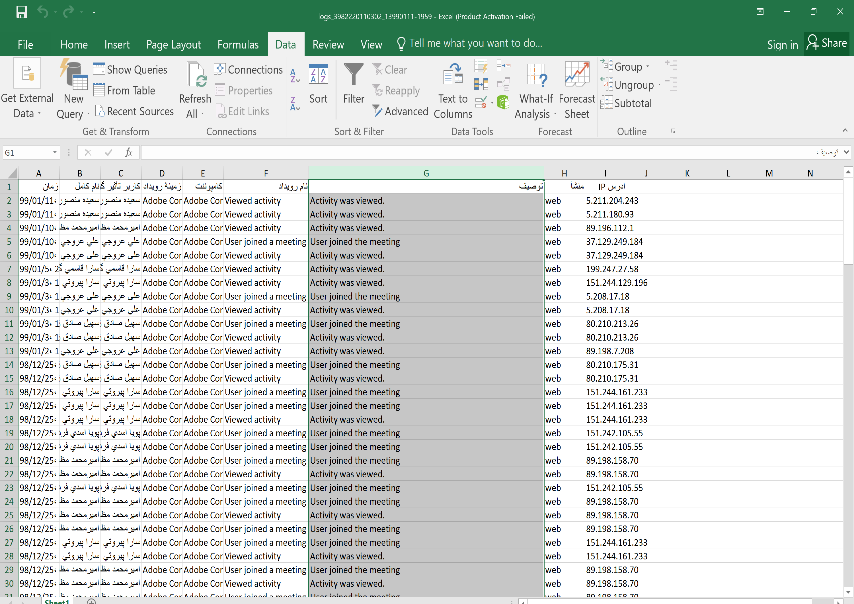
 برای گزارش کلاس های زنده ، با کلیک روی فلش در منویی که ظاهر می شود صرفا گزینه "User Joined the meeting"را انتخاب نمایید که معرف حضور کاربران در کلاس است.
برای گزارش کلاس های زنده ، با کلیک روی فلش در منویی که ظاهر می شود صرفا گزینه "User Joined the meeting"را انتخاب نمایید که معرف حضور کاربران در کلاس است.
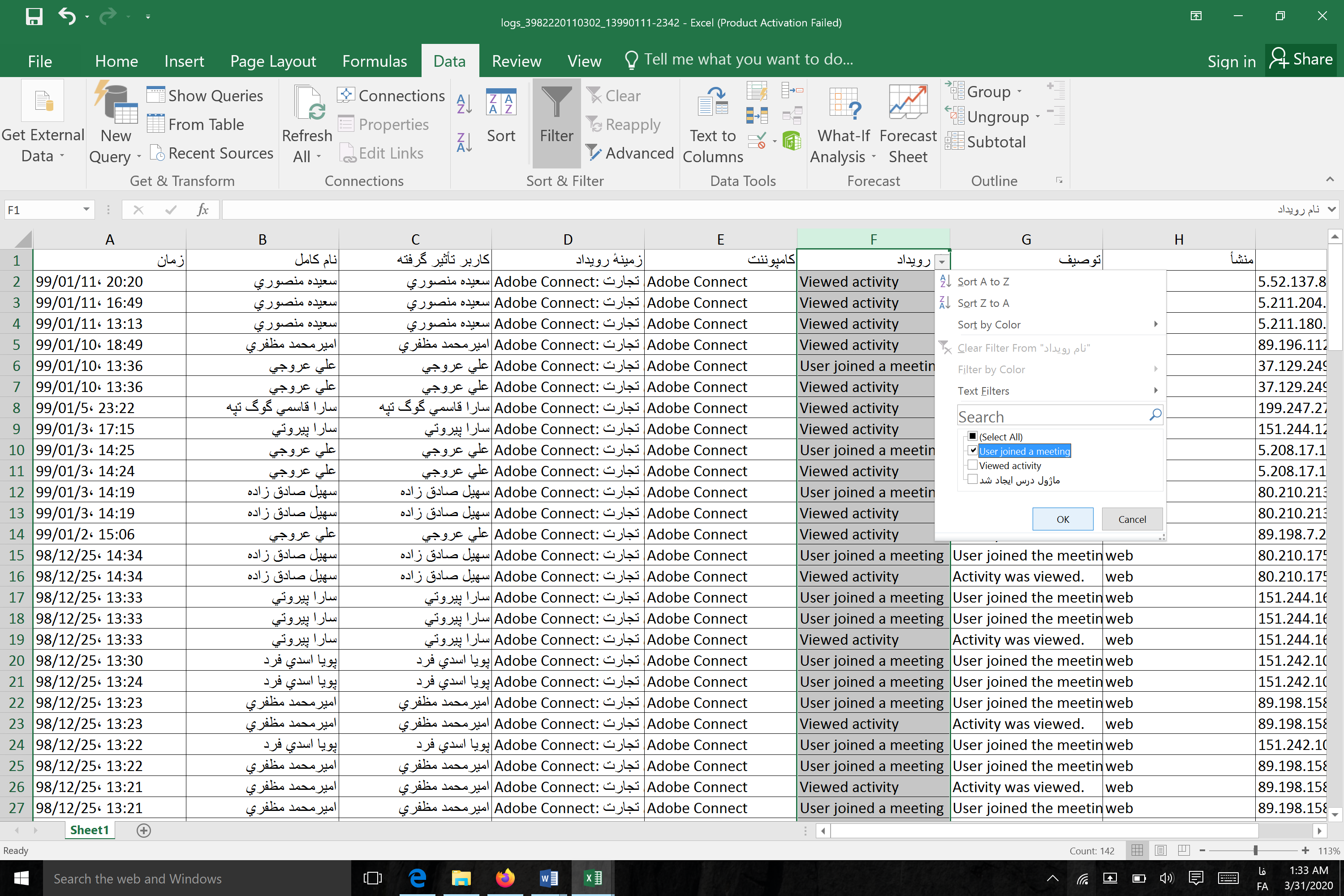
به این ترتیب می توان گزارش کلاس های برگزار شده بر اساس تاریخ و دانشجویان شرکت کننده را استخراج نمود .
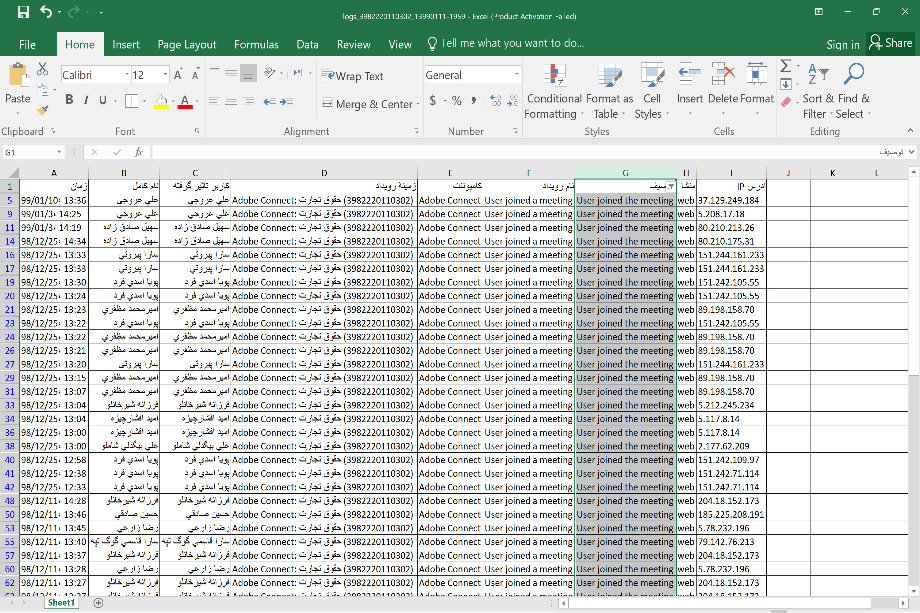
گزارش Log های زنده : جهت گزارش گیری از فعالیت های یک ساعت اخیر
این گزارش هر 60 ثانیه به روز می شود و فعالیت های انجام شده در یک ساعت اخیر را نشان می دهد .
گزارش فعالیت : جهت اطلاع از میزان مشاهده فعالیت ها توسط کاربران
در این گزارش می توان با استفاده از فیلتر بازه زمانی مورد نظر را نیز انتخاب نمود .
گزارش مشارکت در درس : جهت گزارش گیری از میزان مشارکت دانشجو ، استاد و دستیار در فعالیت های درسی و کلاس زنده
در این گزارش با انتخاب ماژول فعالیت هایی که استاد در درس تعریف نموده ، بازه زمانی مورد نظر و نقش مربوطه (استاد ، شاگرد و ... ) می توان از میزان مشارکت مطلع شد . یکی از کاربردهای این گزارش اطلاع از میزان ورود دانشجویان به کلاس زنده است که در این صورت، باید در در قسمت ماژول فعالیت در بخش Adobe Connect نام وکد درس را انتخاب نمایید .
گزارش تکمیل فعالیت : برای مشخص شدن تکمیل / اجرای یک فعالیت توسط دانشجویان
به عنوان نمونه اگر بخواهید بدانید که مطالعه فایل ها یا انجام تکلیف های درسی توسط دانشجویان انجام شده یا خیر این گزارش به شما کمک خواهد کرد . در این گزارش امکان اخذ خروجی در قالب اکسل نیز وجود دارد .
گزارش کلاس های زنده بر اساس آرشیو
یکی دیگر از راه های اطلاع از تعداد و زمان کلاس های برگزار شده ، مراجعه به جدول آرشیو کلاس های زنده است که از طریق لینک کلاس های مجازی در درس قابل دسترسی است و اگر کلاس توسط استاد رکورد شده باشد، نمایانگر جلسات برگزار شده است . بدیهی است اگر جلسه ای ضبط نشده باشد در این جدول لحاظ نمی شود .
